Strokes knock-out dans Illustrator, Guerilla Labs
Je suis tombé sur un problème intéressant sur un récent projet. Je créais un graphique dans Adobe Illustrator, mais je voulais être transparente les traits des formes qui se chevauchent. Il est plus facile de montrer un exemple de la façon dont je voulais l'image finale au travail:

Une solution aurait été de créer mes formes afin qu'ils étaient ne se chevauchent pas. Cela manquait la flexibilité que je voulais parce qu'il aurait été difficile d'obtenir la mise à jour exacte les dimensions et il aurait été difficile que je devrais jamais vouloir revenir en arrière et faire des ajustements. La meilleure façon de le faire est pas difficile, alors laissez-moi vous montrer comment tirer.
Tout d'abord, ne pas oublier que Google est votre ami sur des problèmes comme celui-ci. Après quelques recherches, j'ai trouvé un fil sur la Communauté Adobe qui a répondu à ma question. Je vais enregistrer les étapes ici pour la postérité.
Créez deux formes qui se chevauchent dans Illustrator.
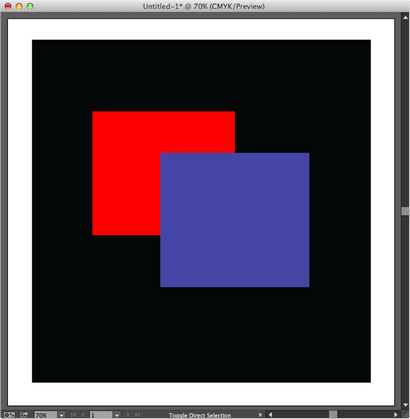
Ajouter la course que vous voulez mis KO.
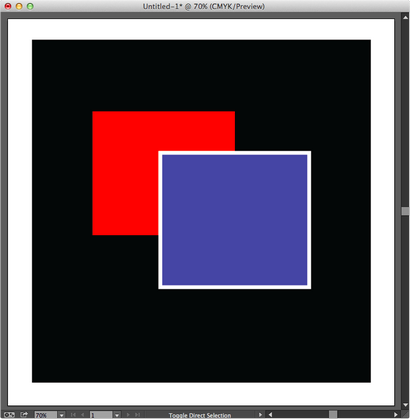
Sélectionnez la forme avec la course et allez dans le panneau d'apparence.
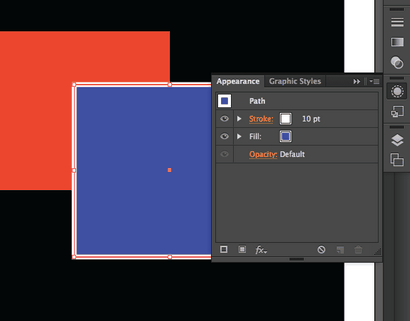
Si vous ne voyez pas le bouton indiqué dans l'image ci-dessus, vous pouvez ouvrir le panneau d'apparence en tapant shift + F6 ou en cliquant sur la fenêtre> Apparence élément de menu.
Cliquez sur la flèche à côté de « Stroke ».
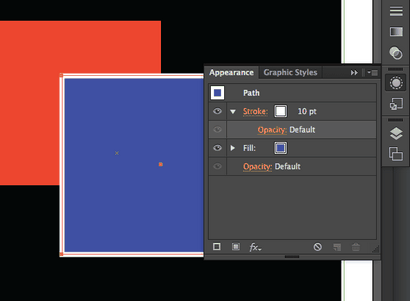
Cliquez sur « Opacité » et changer l'opacité à 0%.
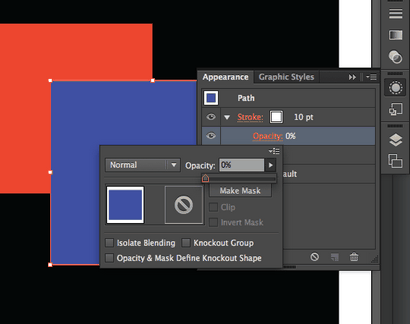
Sélectionnez les formes et les regrouper.
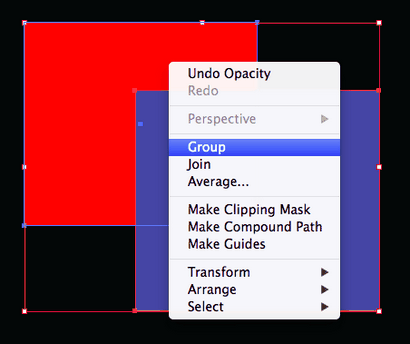
La meilleure façon de formes de groupe est de sélectionner les formes, faites un clic droit, puis choisissez « groupe » dans le menu contextuel. Vous pouvez également dégrouper de cette façon si vous avez besoin plus tard.
opacité du groupe knock-out.
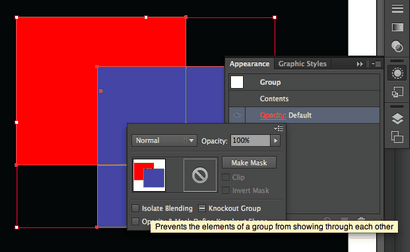
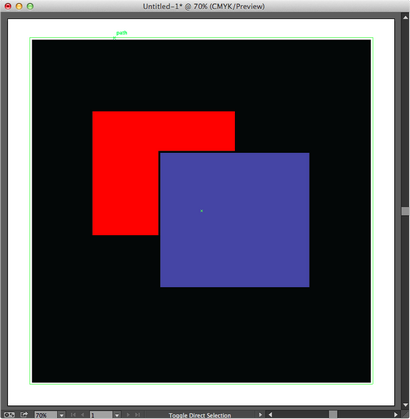
Maintenant, l'arrière-plan montre à travers toutes les formes où la course a été - mission accomplie.
Continuer.
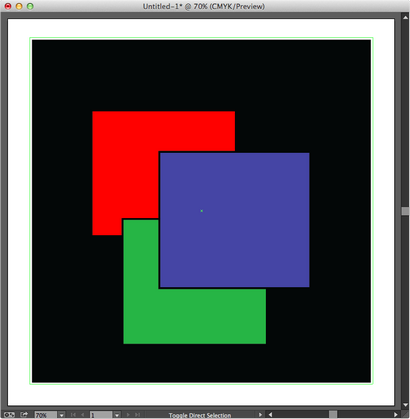
Cet exemple utilise deux formes, mais vous pouvez faire la même chose avec plus de formes impliquées. Ajouter un coup à toutes les formes si nécessaire avant de regrouper les formes ensemble. Ensuite, suivez les étapes comme expliqué plus haut.